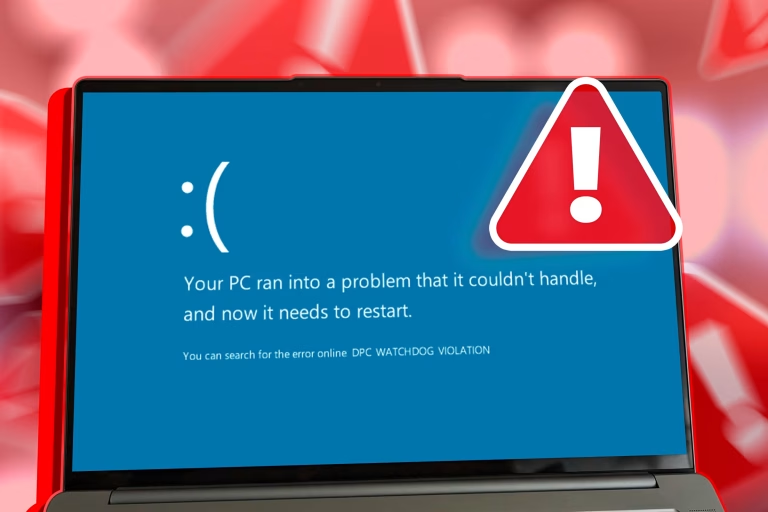Képzeld el a helyzetet: Frissítenéd a számítógéped operációs rendszerét, vagy egy újat raknál fel, és mindegyik Windows verzióhoz (Home, Pro, Enterprise, Education) külön ISO fájlt kell letöltened és tárolnod. Ez nemcsak időigényes, de rengeteg tárhelyet is felemészt. Aztán ott van az a bosszantó pillanat, amikor a letöltött telepítő valamiért csak egyetlen kiadást hajlandó felajánlani, és te pont a másikat szeretnéd.
De mi van, ha azt mondom, van egy titok, egy apró, láthatatlan kéz, ami feloldja ezt a korlátozást, és lehetővé teszi, hogy egyetlen telepítő médiáról, legyen az USB meghajtó vagy DVD, bármelyik Windows verziót telepíthesd? Ez a titok nem más, mint az ei.cfg fájl. Ebben a cikkben részletesen bemutatjuk, mi is ez a fájl, mire való, és hogyan használhatod ki a benne rejlő varázslatot a Windows telepítés során.
Mi az az ei.cfg fájl, és miért van rá szükségünk?
Az ei.cfg (Edition ID configuration) egy kicsi, egyszerű szöveges fájl, amely a Windows telepítőjének `sources` mappájában található. Elsődleges célja, hogy meghatározza, melyik Windows kiadást (pl. Home, Pro, Enterprise) vagy melyik csatornát (pl. Retail, OEM, Volume) kínálja fel a telepítő a felhasználó számára.
Eredetileg a Microsoft az OEM (Original Equipment Manufacturer) partnerek és a vállalati ügyfelek számára hozta létre ezt a mechanizmust, hogy könnyebben tudjanak előre konfigurált, specifikus Windows verziókat telepíteni. Például, ha egy számítógépgyártó csak Windows Home-mal szállít gépeket, az ei.cfg fájl beállítható úgy, hogy a telepítő automatikusan a Home kiadást válassza, anélkül, hogy a felhasználónak bármit is tennie kellene.
Ugyanez igaz a vállalati (Volume Licensed) verziókra is: az Education vagy Enterprise kiadások ISO fájljai gyakran tartalmaznak egy előre beállított ei.cfg fájlt, amely csak azt az egy specifikus kiadást engedi telepíteni. A probléma akkor jön, amikor egy ilyen ISO-ból szeretnél egy otthoni vagy professzionális kiadást feltenni, de a telepítő nem ad választási lehetőséget. Ekkor jön a képbe a varázslat.
A varázslat feltárása: Így működik az ei.cfg
A „varázslat” lényege, hogy a Windows telepítője, ha nem találja, vagy egy meghatározott módon találja meg az ei.cfg fájlt, akkor minden, az install.wim vagy install.esd fájlban található Windows kiadást felajánl a felhasználónak. Ez azt jelenti, hogy ha egy ISO tartalmazza az összes Home, Pro, Education és Enterprise kiadást egyetlen WIM fájlban (és sok hivatalos Microsoft ISO ilyen), akkor az ei.cfg módosításával vagy eltávolításával mindegyik elérhetővé válik a telepítés során.
Az ei.cfg fájl tartalma rendkívül egyszerű. Két fő szekciót tartalmazhat:
[EditionID]: Ez a szekció határozza meg, hogy melyik kiadást telepítse a rendszer. Ha ez a szekció üres, vagy ha a teljes ei.cfg fájl hiányzik, a telepítő felajánlja az összes elérhető kiadást. Ha például „Professional” van ide írva, akkor csak a Pro verzió telepíthető.[Channel]: Ez a szekció azt határozza meg, hogy milyen licencelési csatornáról van szó (pl. Retail, OEM, Volume). Ez befolyásolhatja az aktiválás módját, de a telepítési folyamat választási lehetőségeire kevésbé van hatással, mint az EditionID. A leggyakoribb értékek a „Retail” és az „OEM”.
Egy tipikus ei.cfg fájl, ami korlátozza a telepítést, így nézhet ki:
[EditionID] Enterprise [Channel] Volume
Ez a fájl arra utasítja a telepítőt, hogy csak az Enterprise kiadást telepítse, és azt is Volume licencelési csatornaként kezelje.
A mi célunk a „varázslatos” univerzális telepítő létrehozásával az, hogy *eltávolítsuk* ezt a korlátozást. Ennek legegyszerűbb módja az ei.cfg fájl egyszerű törlése. Ha a fájl hiányzik, a telepítő automatikusan felajánlja az összes elérhető Windows verziót az install.wim fájlból.
Lépésről lépésre: Univerzális Windows telepítő létrehozása
Most, hogy értjük az elméletet, nézzük meg, hogyan valósíthatjuk meg a gyakorlatban ezt a trükköt. Fontos megjegyezni, hogy ehhez rendszergazdai jogokra lesz szükséged, és óvatosan kell eljárni, nehogy véletlenül fontos fájlokat törölj.
1. szerezd be a megfelelő Windows ISO fájlt
Először is szükséged lesz egy Windows ISO fájlra. A legbiztonságosabb és legtisztább forrás a Microsoft hivatalos webhelye. A Windows 10 és Windows 11 esetében a Microsoft Media Creation Tool eszköze letölt egy univerzális ISO-t, ami már alapból tartalmazza a Home és Pro kiadásokat, és telepítéskor rákérdez, melyiket szeretnéd. Azonban más forrásokból származó (pl. vállalati vagy régebbi Windows verziók) ISO-k esetében gyakran találkozhatunk korlátozásokkal, vagy ha egy Enterprise ISO-ból akarsz mondjuk Pro verziót telepíteni.
Letöltés után ellenőrizd, hogy az ISO fájl mérete megfelelő-e ahhoz, hogy több kiadást is tartalmazzon. A 4 GB feletti méret általában jó jel.
2. Készítsd elő az ISO tartalmát
Az ISO fájl tartalmait ki kell nyerned, hogy módosítani tudd. Ehhez többféle módszer létezik:
- Windows 8/10/11 esetén: Egyszerűen kattints jobb gombbal az ISO fájlra, és válaszd a „Csatlakoztatás” (Mount) lehetőséget. Az ISO ekkor egy virtuális DVD meghajtóként jelenik meg a Számítógépben. Másold a teljes tartalmát egy üres mappába a merevlemezeden.
- Korábbi Windows verziók vagy alternatívák: Használhatsz archiváló programokat, mint a WinRAR vagy 7-Zip, hogy kicsomagold az ISO tartalmát egy tetszőleges mappába.
Hozzávetőlegesen 5-10 GB szabad helyre lesz szükséged a kicsomagoláshoz.
3. Keresd meg és töröld az ei.cfg fájlt
Miután kicsomagoltad vagy csatlakoztattad az ISO tartalmát, navigálj el a következő mappába:
[Kicsomagolt ISO mappa]sources
Ezen belül keresd meg az ei.cfg fájlt. Ha megtaláltad, egyszerűen válaszd ki, és töröld.
Fontos megjegyzés: Ha nem találsz ei.cfg fájlt, az valószínűleg azt jelenti, hogy az ISO alapból is felajánlja a választási lehetőséget. Ebben az esetben nincs szükséged a módosításra, vagy ha mégis szeretnéd egy bizonyos kiadásra korlátozni, akkor létrehozhatsz egyet a fent említett tartalommal.
4. Készítsd el a bootolható USB telepítőt
Miután eltávolítottad az ei.cfg fájlt, szükséged lesz egy bootolható USB telepítőre. Ehhez több eszköz is a rendelkezésedre áll:
- Rufus: Ez az egyik legnépszerűbb és legmegbízhatóbb eszköz USB telepítő készítésére.
- Töltsd le és indítsd el a Rufust.
- Válaszd ki az USB meghajtódat a „Eszköz” legördülő menüben.
- A „Rendszerindítási kiválasztás” résznél válaszd az „Lemezkép vagy ISO kiválasztása (kérem, válasszon)” opciót, majd navigálj a Módosított ISO fájlhoz (vagy a kicsomagolt mappa gyökeréhez, ha az „ISO vagy lemezkép mód” alatt a „FreeDOS” opció helyett a „Lemezkép” lehetőséget választottad – Rufus képes közvetlenül mappából is bootolható USB-t készíteni).
- Válaszd ki a partíciós sémát (GPT UEFI rendszerekhez, MBR BIOS vagy régebbi UEFI rendszerekhez) és a célrendszert (UEFI vagy BIOS).
- Kattints az „Indítás” gombra.
- Manuális másolás (UEFI rendszerekhez):
- Formázd az USB meghajtót FAT32 fájlrendszerre. Fontos: ha az
install.wimfájl mérete nagyobb, mint 4GB, akkor a FAT32 nem alkalmas, mert az nem támogatja a 4GB-nál nagyobb fájlokat. Ebben az esetben NTFS-re kell formázni, és gondoskodni kell arról, hogy a célgép támogatja-e az NTFS-ről történő bootolást (UEFI-s gépek általában igen, de BIOS-nál ez gondot okozhat). - Másold a teljes módosított ISO mappa tartalmát az USB meghajtóra.
- Ha az
install.wimtúl nagy a FAT32-re, akkor szét kell osztanod kisebb darabokra a DISM (Deployment Image Servicing and Management) eszközzel, de ez már haladóbb téma. A legtöbb felhasználó számára a Rufus a legegyszerűbb megoldás.
- Formázd az USB meghajtót FAT32 fájlrendszerre. Fontos: ha az
Győződj meg róla, hogy az USB meghajtódon elegendő hely van (általában 8 GB vagy nagyobb pendrive ajánlott).
5. Indítsd el a telepítést
Most, hogy elkészült a módosított USB telepítőd, dugd be a célgépbe, és indítsd újra azt. Valószínűleg be kell lépned a BIOS/UEFI beállításokba (általában Del, F2, F10, F12 gombbal indításkor), és be kell állítanod az USB meghajtót elsődleges boot eszközként.
Amikor a Windows telepítő elindul, látni fogod a megszokott nyelvválasztó képernyőt. Ezután, a licenckulcs megadása előtt (vagy ha rákattintasz, hogy „Nincs termékkulcsom”), a telepítő megkérdezi tőled, hogy melyik Windows verziót szeretnéd telepíteni. Itt megjelenik az összes, az install.wim fájlban található kiadás (pl. Home, Pro, Education, Enterprise). Válaszd ki a neked megfelelőt, és folytasd a telepítést a szokásos módon.
Mire figyeljünk még? Fontos megjegyzések!
- Licenc és Aktiválás: Ez a módszer csak a telepítési folyamat választási lehetőségeit befolyásolja, nem ad ingyenes licencet. Továbbra is szükséged lesz egy érvényes termékkulcsra az adott Windows verzióhoz a sikeres aktiváláshoz. Ha Home kiadáshoz van kulcsod, de Pro verziót telepítesz, az nem fog aktiválódni.
- Bitméret: Az ei.cfg fájl nem befolyásolja a Windows bitméretét (x86 vagy x64). Továbbra is külön ISO-kat kell letöltened a 32 bites és 64 bites rendszerekhez, ha mindkettőre szükséged van. A legtöbb modern géphez a 64 bites (x64) verzió ajánlott.
- Sérült ISO: Mindig ellenőrizd az ISO fájl integritását (pl. hash ellenőrzéssel), mielőtt módosítani kezdenéd. Egy sérült ISO instabil telepítéshez vezethet.
- ESD vs. WIM: Egyes ISO fájlok
install.esdfájlt tartalmaznakinstall.wimhelyett. Az ESD fájlok jobban tömörítettek, és nehezebben módosíthatók. Az ei.cfg trükk mindkét esetben működik, mivel a választási lehetőségeket a telepítő a fájl hiánya alapján dönti el, nem a fájl típusától függően.
Miért éri meg foglalkozni az ei.cfg-vel?
Az ei.cfg fájl manipulálásának megismerése számos előnnyel jár a felhasználók és a rendszergazdák számára:
- Időmegtakarítás: Nem kell órákat tölteni különböző Windows verziók ISO-jainak letöltésével és tárolásával. Egyetlen univerzális telepítő média elegendő.
- Tárhely-optimalizálás: Kevesebb ISO fájl foglalja a merevlemezen a helyet.
- Rugalmasság: Bármilyen helyzetben könnyedén telepítheted a megfelelő Windows verziót, legyen szó otthoni felhasználásról, vállalati környezetről, vagy épp egy barát számítógépének javításáról. Ez különösen hasznos, ha rendszeresen dolgozol különböző Windows verziókkal.
- Egyszerűség: Bár elsőre bonyolultnak tűnhet, a folyamat valójában rendkívül egyszerű és könnyen elsajátítható.
Záró gondolatok
Az ei.cfg fájl egy igazi kis „észrevétlen hős” a Windows világában. Bár a Microsoft nem reklámozza széles körben a létezését és felhasználási lehetőségeit, a hozzáértő felhasználók számára hatalmas segítséget nyújt a Windows telepítés folyamatának egyszerűsítésében és rugalmasságában.
Ne hagyd, hogy a különböző Windows verziók telepítői tovább korlátozzanak! Ismerd meg és használd ki az ei.cfg fájl nyújtotta szabadságot, és válj te is a Windows telepítés mesterévé. Próbáld ki ezt a trükköt, és tapasztald meg, milyen egyszerűvé válik a számítógéped operációs rendszerének kezelése!
Ezzel a tudással a birtokodban többé nem kell aggódnod, hogy a megfelelő telepítő a kezed ügyében van-e, hiszen egyetlen USB telepítővel képes leszel a legtöbb felmerülő telepítési igényt kielégíteni. Jó szórakozást a „varázsláshoz”!